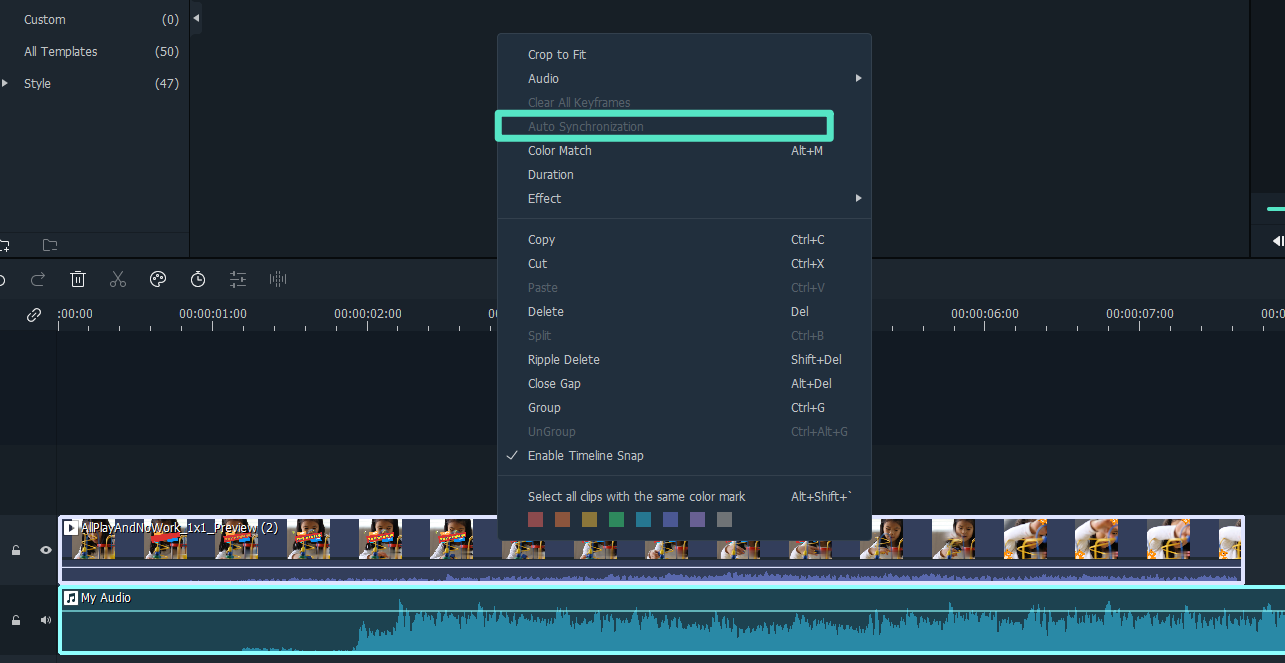คิดให้ใหญ่ขึ้นจากคู่มือผู้ใช้ Filmora
-
ข้อกำหนดความต้องการของระบบ
-
คุณสมบัติใหม่
-
คุณสมบัติเอไอ
- AI แปลงข้อความเป็นวิดีโอสำหรับ Windows
- การแก้ไข AI Copilot สำหรับ Windows
- เครื่องมือสร้างภาพขนาดย่อ AI สำหรับ Windows
- AI ตัวกำจัดเสียงร้องสำหรับ Windows
- การแก้ไขข้อความ AI สำหรับ Windows
- การปกป้องโทนสีผิว AI สำหรับ Windows
- AI เครื่องสร้างเพลงสำหรับ Windows
- AI มาสก์อัจฉริยะสำหรับ Windows
- ไฮไลท์อัตโนมัติ
- เอฟเฟกต์ภาพบุคคล AI
- AI ลดเสียงรบกวนสำหรับ Windows
- AI การยืดเสียงสำหรับ Windows
- AI คัตเอาท์อัจฉริยะ
- ปลั๊กอิน ChatGPT - การเขียนคำโฆษณา AI
- รูปภาพ AI สำหรับ Windows
-
เริ่มต้นเลย
-
การสร้างโครงการ
-
การสร้างโครงการใหม่
-
-
การนำเข้าและการบันทึก
-
กำลังนำเข้า
-
การบันทึก
-
-
สื่อสำหรับการใช้งาน
-
คู่มือเสียง
-
-
การแก้ไข
-
การแก้ไขวิดีโอ
- เปิด / ปิดคลิปใน Windows
- การลบคลิปอัตโนมัติสำหรับ Windows
- การแก้ไขหลายคลิปสำหรับ Windows
- คลิปประกอบสำหรับ Windows
- ซูเปอร์สโลว์โมชันพร้อมออปติคัลโฟลว์สำหรับ Windows
- ทางลัดความเร็วในการเล่นสำหรับ Windows
- มาร์กเกอร์สำหรับ Windows
- ทำเครื่องหมายรายการโปรดสำหรับ Windows
- พื้นหลังที่ปรับแต่งได้สำหรับวิดีโอ และรูปภาพ
- เลเยอร์การปรับสำหรับ Windows
-
การแก้ไขเสียง
-
แก้ไขสี
-
-
ข้อความและคำบรรยาย
-
ภาพเคลื่อนไหวและคีย์เฟรม
-
เอฟเฟกต์และการเปลี่ยนภาพ
-
สติ๊กเกอร์
-
การส่งออกและการสำรองข้อมูลบนคลาวด์
-
กำลังส่งออก
-
การสำรองข้อมูลบนคลาวด์
-
-
การทำงานร่วมกัน Win
-
การปรับปรุงประสิทธิภาพและการแก้ไขปัญหา
การซิงโครไนซ์อัตโนมัติ
คู่มือนี้ช่วยให้คุณจับคู่เสียงกับวิดีโอ และทำให้เสียงชัดเจน
ฟังก์ชันนี้สามารถแทนที่เสียงที่บันทึกไว้ด้วยเสียงในวิดีโอได้อย่างรวดเร็วเมื่อถ่ายภาพด้วยกล้อง / วิดีโอ และใช้งานไมโครโฟน นอกจากนี้ ยังสามารถจัดตำแหน่งคลิปเสียง และวิดีโอในโปรเจ็กต์โดยอัตโนมัติโดยไม่ต้องจัดตำแหน่งด้วยตนเอง
สถานการณ์การใช้งานฟีเจอร์
คุณสามารถใช้งานฟีเจอร์นี้ได้ใน 2 สถานการณ์ต่อไปนี้:
❶ เตรียมเนื้อหาที่จะซิงโครไนซ์:
ใช้งานอุปกรณ์ถ่ายภาพที่แตกต่างกันเพื่อบันทึก และถ่ายภาพวัตถุหลายชิ้นในฉากเดียวกัน
ตัวอย่างเช่น ช่างภาพใช้งานโทรศัพท์มือถือหรือ SLR ในการถ่ายภาพระยะไกล ในขณะที่อุปกรณ์อีกเครื่องอยู่ใกล้กับแหล่งกำเนิดเสียงมากกว่า และการบันทึกเสียงจะได้เสียงที่ดีขึ้น
❷ ผู้ใช้งานสร้างโปรเจ็กต์ และนำเข้าวัสดุหลายชิ้นเพื่อซิงโครไนซ์กับแทร็กไทม์ไลน์ที่ต่างกัน
วิธีใช้งานฟีเจอร์
คุณสามารถคลิกรายการฟังก์ชันได้ด้วยวิธีต่อไปนี้:
วิธีที่ 1
เลือกวิดีโอ + เสียงพร้อมแทร็กเสียงบนไทม์ไลน์พร้อมกัน ปุ่มการซิงโครไนซ์อัตโนมัติจะปรากฏบนแถบเครื่องมือ วางเมาส์เหนือไอคอน จากนั้น ไอคอนจะแสดงคำแนะนำเครื่องมือเพื่อเตือนให้คุณทราบถึงสรุปฟังก์ชัน
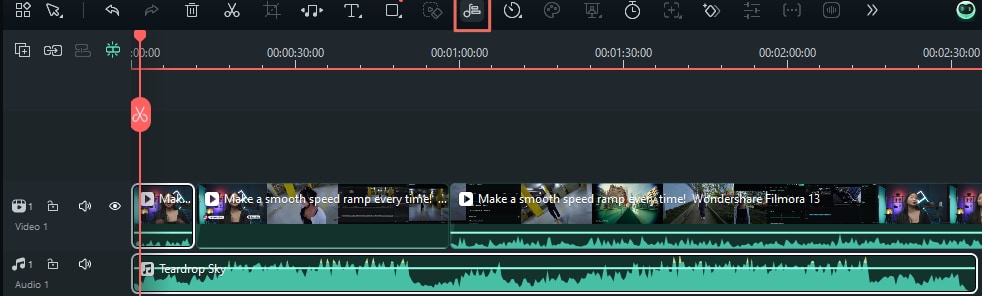
วิธีที่ 2
เลือกวิดีโอ + เสียงพร้อมแทร็กเสียงพร้อมกันบนไทม์ไลน์ คลิกขวาแล้วเลือกการซิงโครไนซ์อัตโนมัติ
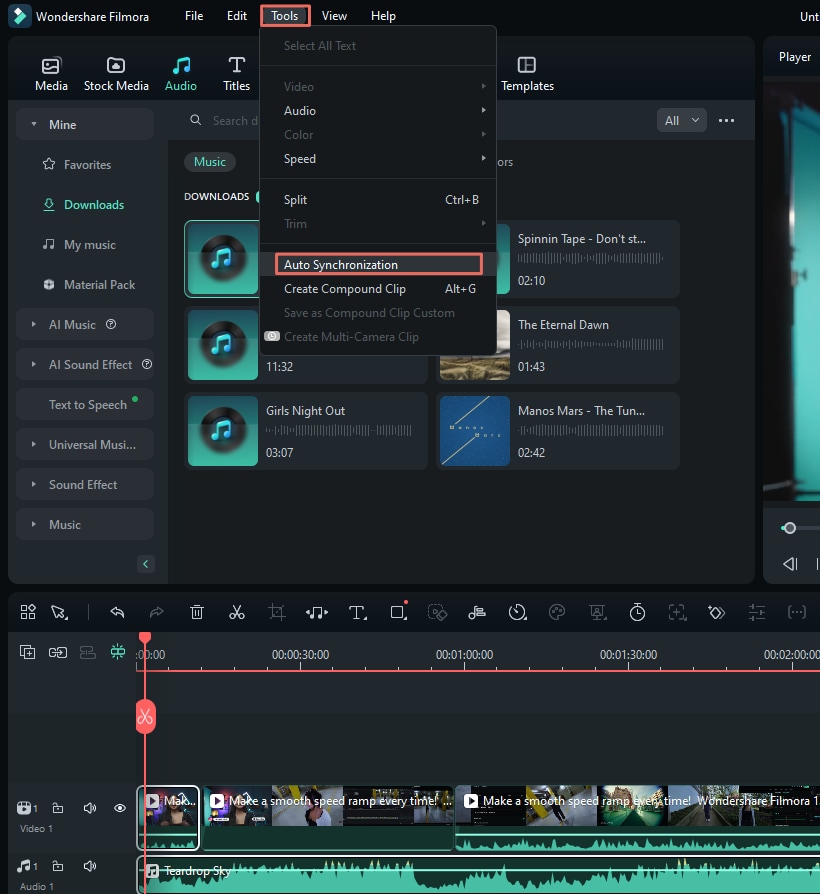
วิธีที่ 3
เลือกวิดีโอ + เสียงพร้อมแทร็กเสียงพร้อมกันบนไทม์ไลน์ คลิกเครื่องมือบนแถบเมนูด้านบน และเลือกการซิงโครไนซ์อัตโนมัติ
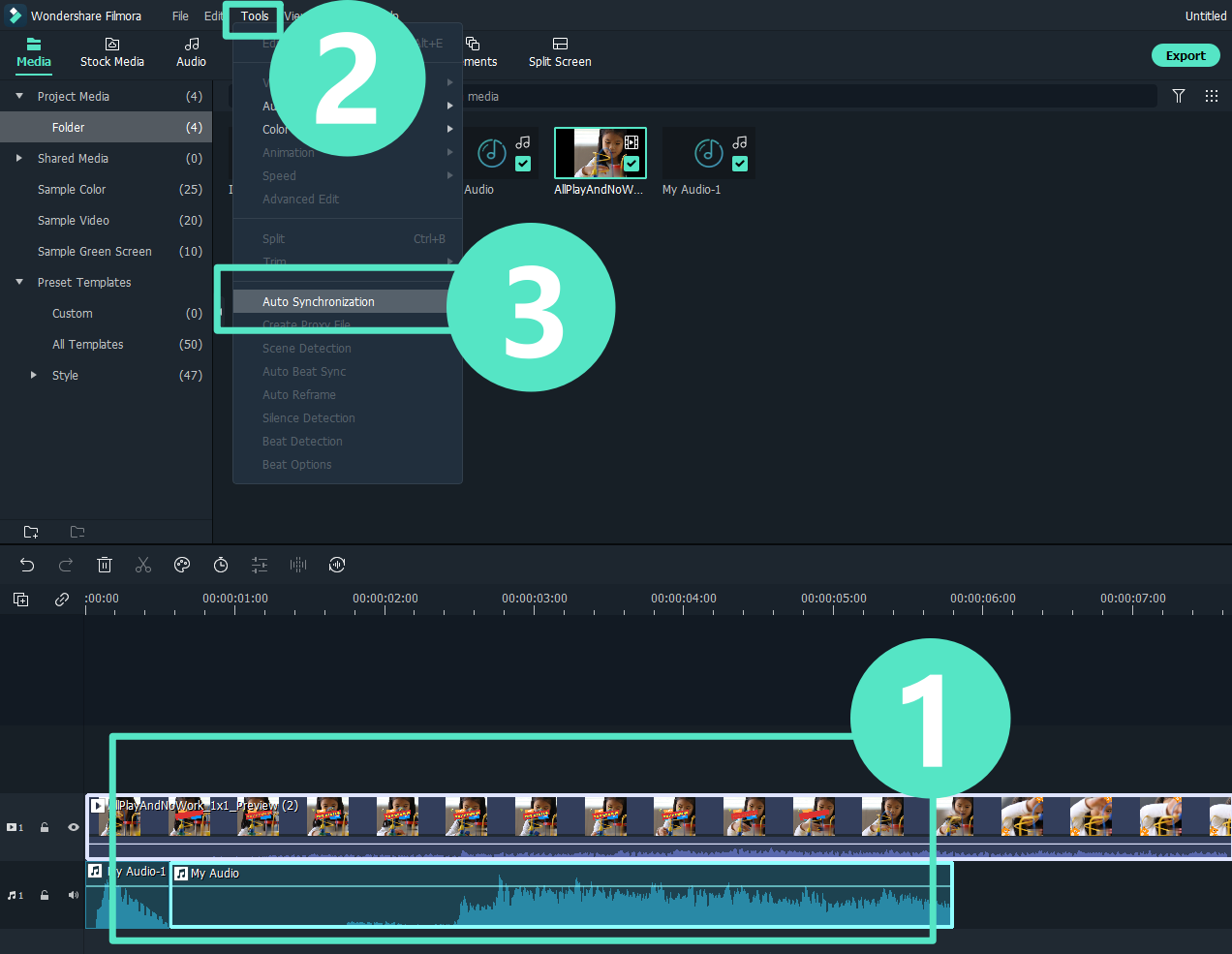
บันทึก:
หากไม่สามารถซิงโครไนซ์คลิปที่เลือกได้ หน้าต่างป๊อปอัปจะแจ้งว่า "คลิปที่เลือกไม่สามารถซิงโครไนซ์ได้ กรุณาเลือกคลิปอีกครั้ง" คลิก "ตกลง" เพื่อปิดหน้าต่างป๊อปอัป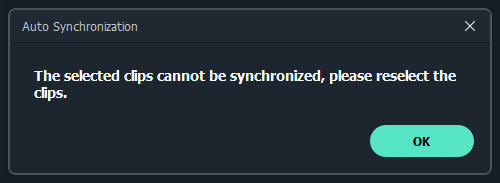
วิธีที่ 4
หากคุณคลิกปุ่ม "ยกเลิก" เสียง และวิดีโอจะหยุดการวิเคราะห์โดยอัตโนมัติ และหน้าต่างป๊อปอัปจะถูกปิด
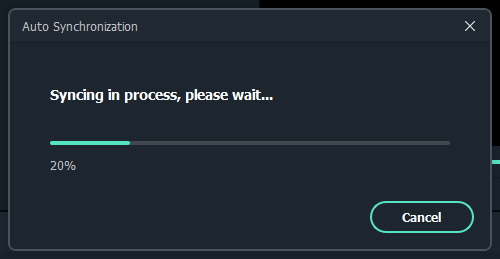
บันทึก:
เมื่อเลือกคลิปวิดีโอ และคลิปเสียงมากกว่า 2 คลิป ปุ่มจะเป็นสีเทา และไม่สามารถคลิกได้